Du kan använda e-post, appen Windows 8 e-post, för att komma åt Microsoft 365 eller Exchange-baserad e-post genom att använda e-postadress och lösen ord. Windows 8 e-post-appen är inbyggd i Windows 8 och Windows RT.
Obs!: Om du har e-post via Microsoft 365 kan du läsa använda Office 365 på din Windows RT-enhet för detaljerad information om hur du använder Microsoft 365 på din telefon eller surfplatta.
Mer information om Microsoft-konton Windows 8 e-post i allmänhet och hur du ansluter till ett e-postkonto som inte är Microsoft 365 eller Exchange-baserad finns i vad mer behöver jag veta?
Lägga till ditt e-postkonto i Windows 8 e-post-appen
Viktigt!: Du måste ha ett Microsoft-konto för att kunna använda Windows 8 e-post. Ditt Microsoft-konto är en kombination av en e-postadress och ett lösen ord som du använder för att logga in på tjänster som Messenger, OneDrive, Windows Phone, Xbox LIVE eller Outlook.com (tidigare Hotmail. com).
Du kan konfigurera Microsoft 365 eller Exchange baserad e-post även om du inte är inloggad på Windows eller Windows 8 e-post med ett Microsoft-konto.
-
Välj e-postvid Start.
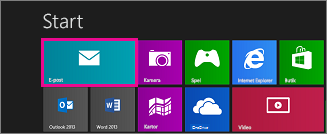
-
Gör följande:
-
Om sidan Lägg till ditt Microsoft-konto öppnas skriver du in e-postadressen och lösen ordet för ditt Microsoft-konto för att logga in och väljer sedan Spara.
eller
Om sidan Lägg till ditt Microsoft-konto öppnas, men du inte har ett Microsoft-konto, väljer du Registrera dig för ett Microsoft-konto,
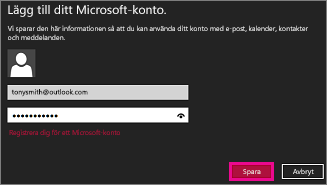
-
Om sidan Lägg till ditt Microsoft-konto inte öppnas väljer du Outlook för att konfigurera vårt första konto i e-post i Lägg till e-postkonton.
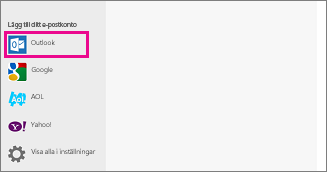
-
-
Om e-post visar e-post från ett konto som du har konfigurerat tidigare när du startade det gör du följande:
-
Om du använder en touch-enhet sveper du in från skärmens högra kant och väljer Inställningar.
Om du använder en mus pekar du längst ned till höger på skärmen och väljer Inställningar.
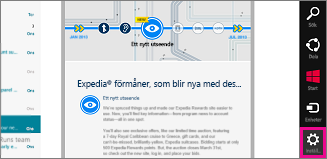
-
Välj konton > Lägg till ett konto > Outlooki menyn Inställningar .
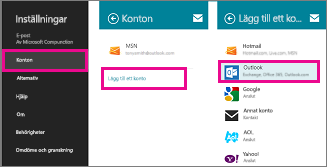
-
-
På sidan Lägg till ditt Outlook-konto anger du e-postadressen och lösen ordet för det e-postkonto som du vill lägga till och väljer sedan Anslut.
Obs!: E-post utför en sökning online för att hitta dina inställningar för e-postservern.
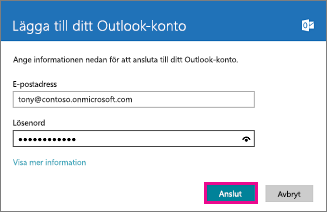
-
Om du ser meddelandet "ditt e-postkonto har kon figurer ATS korrekt" väljer du Slutför.
eller
Om du ser meddelandet gör datorn säkrare kan du läsa det och sedan välja påtvinga policy.
Viktigt!: Om det inte går att konfigurera kontot med e-post kan du läsa vad mer behöver jag veta?
Visa eller ändra Windows 8 program inställningar för e-post
Windows 8 E-post konfigurerar ditt konto med standardinställningar. Standardinställningarna kan variera beroende på vilken typ av konto du använder. De flesta konto typer gör att du kan ändra inställningarna.
Om du använder en touch-enhet sveper du från skärmens högra kant för att komma åt dina inställningar Välj inställningar > kontonoch välj sedan ditt konto. Om du använder en mus pekar du längst ned till höger på skärmen och väljer inställningar > kontonoch väljer sedan ditt konto.
Följande inställningar är tillgängliga för de flesta typer av konton.
|
Alternativ |
Beskrivning |
Inställningar |
|
Kontonamn |
Namnet på kontot som visas när du visar kontot i Windows 8 e-post. |
NA |
|
Hämta ny e-post |
Hur ofta e-post hämtas från e-postservern till Windows 8 e-post. |
När objekt tas emot Var 15: e minut Var 30: e minut Tim Manuellt |
|
Ladda ned e-post från |
Ange hur ofta du vill hämta e-post från servern. |
De senaste 3 dagarna De senaste 7 dagarna De senaste 2 veckorna Den senaste månaden När som helst |
|
Innehåll att synkronisera |
Ange vilket innehåll som ska synkroniseras med datorn. |
E-post Kontakter Kalender |
|
Ladda ned externa bilder automatiskt |
Bestäm dig för om du vill att Windows 8 ska laddas ned automatiskt. Om du väljer avkan du ladda ned externa bilder i meddelanden som du tar emot per meddelande. |
På eller av |
|
Använda en e-postsignatur |
Skapa en e-postsignatur som visas i slutet av varje meddelande du skickar. |
Ja eller Nej |
|
E-postadress |
E-postadressen för ditt konto. |
NA |
|
Lösenord |
Lösen ordet som angavs när du konfigurerade ditt konto. |
NA |
|
Domän |
Domän namnet för ditt konto. Den här inställningen är tom om du inte angav ett domän namn när du konfigurerade ditt konto. |
NA |
|
E-postanvändarnamn |
Det namn som du vill ska visas i rutan från i meddelanden som du skickar från det här kontot. |
NA |
|
Server |
Namnet på din e-postserver. |
NA |
|
Servern kräver SSL |
Om e-posttjänsten kräver en anslutning med SSL (Secure Sockets Layer). |
Markera eller avmarkera |
|
Visa e-postaviseringar för detta konto |
Om du vill att Windows 8 ska visa aviseringar när du får nya meddelanden i det här kontot. |
På eller av |
Behöver jag veta något mer?
Microsoft-konton
Du måste logga in med ett Microsoft-konto för att kunna använda Windows 8 e-postprogrammet. Läs mer om Microsoft-konton och hur du skapar ett användar konto.
Windows 8 Information om e-postfunktioner
-
Information om hur du konfigurerar andra konton i Windows 8 e-post (till exempel ett Gmail eller Yahoo! konto, se e-post-appen för Windows: vanliga frågor och svar.
-
Information om Windows 8 e-postfunktioner finns i e-postappen för Windows: vanliga frågor och svar.
-
för att ansluta till e-postservernOutlook konton i Windows 8 e Exchange ActiveSync-postkonton. En Exchange ActiveSync anslutning stöder synkronisering av e-post, kontakter, kalender och annan information. Alla Windows Communications-appar i Windows 8 (e-post, kontakter, kalender och meddelanden) kan använda den information som synkroniseras när du konfigurerar en Exchange ActiveSync anslutning till ditt konto. Om du lägger till ett konto i e-post visas dina kontakter och kalender data i de övriga Windows Communications-apparna.
-
Lär dig hur du synkroniserar Google-tjänster med Windows 8 eller Windows RT, se hur du synkroniserar Google-tjänster med Windows 8 eller Windows RT.
-
Lär dig hur du hanterar dina Windows 8 e-postaviseringar, se hur du hanterar meddelanden för e-post, kalender, kontakter och meddelanden.
-
Windows 8 E-post stöder för närvarande anslutningar till Microsoft 365 och Exchange baserade e-postprogram via Exchange ActiveSync anslutning (i Windows 8 e-post, märkt typ Outlook konto) och IMAP-anslutning (med namn på annat konto). POP-anslutningar stöds för närvarande inte. Mer information finns i använda e-postkonton via pop i Windows 8 och Windows RT.
-
Windows 8 E-post stöder inte formatet S/MIME-meddelande. Om du har skickat ett meddelande i S/MIME-format visas ett e-postmeddelande med följande meddelande text i Windows 8 e-post: "det går inte att visa det här krypterade meddelandet." Om du vill visa e-postobjekt i S/MIME-format rekommenderar vi att du öppnar meddelandet med Outlook Web App, Outlook eller ett annat e-postprogram som har stöd för S/MIME-meddelanden.
Konto registrering
Om ditt e-postkonto kräver registrering måste du registrera ditt konto innan du kan konfigurera kontot i Windows 8 e-post. Om du är en Microsoft 365-användare registrerar du ditt konto första gången du loggar in på Microsoft 365. Om du inte är en Microsoft 365-användare registrerar du ditt konto när du loggar in på Outlook Web App eller ett annat Microsoft-konto.
Du kommer att se följande meddelande i Windows 8 e-post om du inte har registrerat ditt konto: "Det gick inte att hitta inställningarna för <e-postadress>. Ge oss mer information och försök ansluta igen. "
Information om hur du loggar in på ditt konto eller på Microsoft 365 Portal finns i Logga in på Outlook Web App. Om du har problem med att logga in väntar du några minuter och försöker igen. Om du fortfarande inte kan logga in på Outlook Web App kontaktar du den person som hanterar ditt e-postkonto.
När du har loggat in på ditt konto med Outlook Web App loggar du ut. Försök sedan ansluta med Windows 8 e-post.
Felsöka Windows 8 inställningar för e-postkonto
Om e-post inte startar eller om du inte kan ansluta till ditt konto kan du göra något av följande:
-
Kontrol lera att du använder den senaste versionen av Windows 8 e-post. Om duvill söka efter uppdateringar för Windows 8 e-post-appen går du till Store >- Inställningar > program uppdateringar > Sök efter uppdateringar.
-
Vänta några minuter och försök igen.
-
Läs Microsofts fel söknings artiklar. Du kan granska Windows 8 support artiklar efter kategori på support webbplatsen för Windows .
-
Granska en lista över de vanligaste lösningarna för att Windows 8 e-post-och samarbets program på sidan e-post och kommunikation på Windows webbplats.
-
Visa svar på Windows 8 e-postfrågor och publicera dina egna frågor i e-post-och kommunikations communityn för Windows 8.
-
Om du vet namnet på den person som hanterar din post låda (kallas ibland för e-postadministratör), kontaktar du dem och rapporterar felet du får när du försöker ansluta till Windows 8 e-post.
Andra sätt att ansluta till din e-post
Om du inte kan ansluta till din Microsoft 365-eller Exchange-baserade e-post med Windows 8 e-post och anvisningarna i den här artikeln bör du tänka på följande:
-
Prova att ansluta till ditt konto med Outlook Web App. Information om hur du ansluter med en webbläsare finns i Logga in i Outlook på webben för företag.
-
Prova att ansluta till ditt konto med Outlook. Om din enhet kör Windows RT 8,1 kan du använda Outlook 2013 RT, en version av Outlook 2013 optimerad för att ansluta till ditt konto. Detaljerade anvisningar finns i Konfigurera e-post i Outlook (för Windows).
-
Prova att ansluta till ditt konto med Windows 8 med hjälp av IMAP4. Om du vill konfigurera en IMAP-anslutning väljer du alternativet övrigt konto i stället för Outlook under Windows 8 konto inställningar för e-post. När du konfigurerar en IMAP-anslutning med Microsoft 365 eller annat Exchange-baserat konto måste du ange IMAP-och SMTP-serverinställningarna manuellt. Om du ansluter till Microsoft 365 e-post är IMAP-servernamnet Outlook.Office365.com och SMTP-servernamnet är SMTP.Office365.com. Om du inte kan ansluta till Microsoft 365 e-post kan du läsa Inställningar för pop-och IMAP-e-post för Outlook.
-
Prova att ansluta till ditt konto med hjälp av ett annat program som stöder POP eller IMAP.
Obs!: Att ansluta till ditt konto med IMAP gör att du kan skicka och ta emot e-post för ditt konto. IMAP och POP låter dig inte synkronisera dina kontakter och kalender information. Mer information om POP och IMAP finns i Vad är IMAP och pop? och e-postinställningar för pop och IMAP för Outlook.










